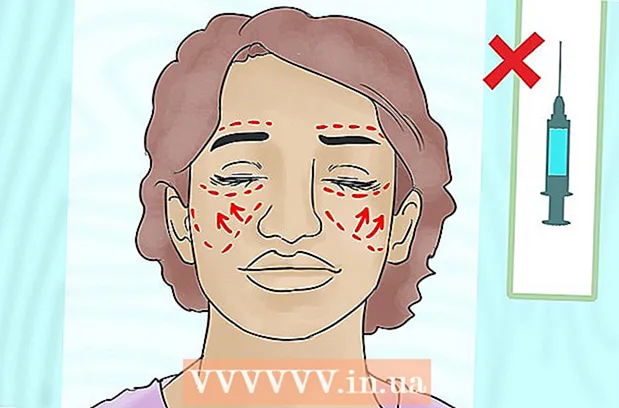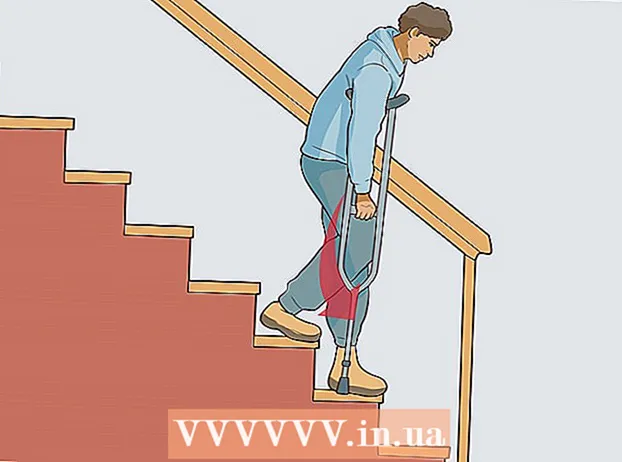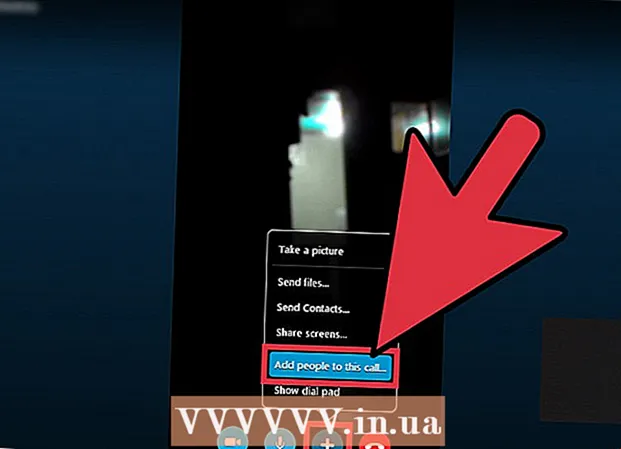Հեղինակ:
Mark Sanchez
Ստեղծման Ամսաթիվը:
2 Հունվար 2021
Թարմացման Ամսաթիվը:
2 Հուլիս 2024

Բովանդակություն
- Քայլեր
- Մեթոդ 1 4 -ից ՝ Windows 8
- Մեթոդ 2 4 -ից ՝ Windows 7
- Մեթոդ 3 4 -ից ՝ Windows Vista
- Մեթոդ 4 -ից 4 -ը ՝ Windows XP
- Խորհուրդներ
Ձեր Dell նոութբուքի սկզբնական վիճակի վերականգնումը կվերականգնի գործարանային կարգավորումները, կջնջի բոլոր անձնական տվյալները և կօգնի լուծել ծրագրային ապահովման հնարավոր խնդիրները: Windows օպերացիոն համակարգերով Dell նոութբուքերի մեծ մասը կարող է վերականգնվել Advanced Boot Options էկրանից, երբ համակարգիչը գործարկվի:
Քայլեր
Մեթոդ 1 4 -ից ՝ Windows 8
- 1 Պատճենեք և պահեք բոլոր անձնական տվյալները սկավառակի վրա, USB կրիչ, ամպային պահեստավորում կամ պահուստային ծրագրակազմ: Վերակայման գործընթացը կջնջի նոութբուքի բոլոր անձնական տվյալները:
- 2Միացրեք նոութբուքը էներգիայի աղբյուրին `մարտկոցի անբավարար էներգիայի պատճառով այն վերագործարկելու ընթացքում անջատվելուց խուսափելու համար:
- 3 Էկրանի վրա սահեցրեք աջից ձախ և կտտացրեք «Կարգավորումներ»:
- Եթե դուք օգտագործում եք մկնիկ, մկնիկի կուրսորը տեղափոխեք էկրանի ներքևի աջ անկյունը, տեղափոխեք այն (կուրսորը) վերև, այնուհետև կտտացրեք «Կարգավորումներ»:
- 4 Կտտացրեք «Անջատում», ապա «Վերագործարկեք»: Երբ նոութբուքը վերագործարկվի, գործարկման ընտրացանկը կհայտնվի էկրանին:
- 5Կտտացրեք «Ախտորոշում» և ընտրեք «Վերագործարկեք»:
- 6 Կտտացրեք Հաջորդը, այնուհետև ընտրեք ֆայլը ձեր համակարգչից հեռացնելու եղանակը: Համակարգը կարող է պարզապես ջնջել բոլոր ֆայլերը կամ ամբողջությամբ ջնջել սկավառակը: Համակարգիչը կվերադառնա իր սկզբնական վիճակին, որից հետո ողջույնի պատուհանը կհայտնվի էկրանին:
- Եթե դուք պատրաստվում եք վաճառել կամ նվիրել ձեր նոութբուքը, ընտրեք այն տարբերակը, որի համաձայն համակարգը ամբողջությամբ կջնջի սկավառակի տվյալները: Հետո պետք չէ անհանգստանալ, թե արդյոք ձեր բոլոր ֆայլերը ջնջվել են, և արդյոք նոր սեփականատերը կկարողանա վերականգնել դրանք:
Մեթոդ 2 4 -ից ՝ Windows 7
- 1 Պատճենեք և պահեք բոլոր անձնական տվյալները սկավառակի, USB կրիչի, ամպային պահեստավորման կամ պահուստային ծրագրակազմի վրա: Վերակայման գործընթացը կջնջի նոութբուքի բոլոր անձնական տվյալները:
- 2Միացրեք նոութբուքը էներգիայի աղբյուրին `մարտկոցի անբավարար էներգիայի պատճառով այն վերագործարկելու ընթացքում անջատվելուց խուսափելու համար:
- 3Անջատեք ձեր նոութբուքը և անջատեք այն միացման կայանից:
- 4Անջատեք այլ ծայրամասային սարքերը նոութբուքից, ինչպիսիք են մկնիկը, տպիչը կամ արտաքին կոշտ սկավառակը:
- 5Միացրեք նոութբուքը և սեղմեք F8 ստեղնը, մինչև էկրանին հայտնվի Advanced Boot Options ընտրացանկը:
- 6Սլաքների միջոցով ընտրեք «Համակարգչի անսարքությունների լուծում» տարբերակը և սեղմեք «Enter»:
- 7Ընտրեք ձեր նախընտրած ստեղնաշարի դասավորությունը և այնուհետև կտտացրեք Հաջորդ:
- 8Մուտքագրեք ձեր օգտվողի անունը և գաղտնաբառը և ընտրեք Dell DataSafe վերականգնում և արտակարգ իրավիճակների պահուստավորում:
- 9Կտտացրեք «Հաջորդ», այնուհետև նշեք «Այո, ձևակերպեք կոշտ սկավառակը և համակարգը գործարանային պարամետրերին» տարբերակի կողքին:
- 10 Կտտացրեք Հաջորդը: Ձեր նոութբուքի գործարանային կարգավորումների վերակայման գործընթացը կտևի առնվազն հինգ րոպե:
- 11 Ավարտելուց հետո կտտացրեք Ավարտել: Նոութբուքը կվերագործարկվի, և ողջույնի պատուհանը կհայտնվի էկրանին:
Մեթոդ 3 4 -ից ՝ Windows Vista
- 1 Պատճենեք և պահեք բոլոր անձնական տվյալները սկավառակի, USB կրիչի, ամպային պահեստավորման կամ պահուստային ծրագրակազմի վրա: Վերակայման գործընթացը կջնջի նոութբուքի բոլոր անձնական տվյալները:
- 2Միացրեք նոութբուքը էներգիայի աղբյուրին `մարտկոցի անբավարար էներգիայի պատճառով այն վերագործարկելու ընթացքում անջատվելուց խուսափելու համար:
- 3Անջատեք ձեր նոութբուքը և անջատեք այն միացման կայանից:
- 4Անջատեք բոլոր ծայրամասային սարքերը նոութբուքից, ինչպիսիք են մկնիկը, տպիչը կամ արտաքին կոշտ սկավառակը:
- 5Միացրեք նոութբուքը և սեղմեք F8 ստեղնը, մինչև էկրանին հայտնվի Advanced Boot Options ընտրացանկը:
- 6Սլաքների միջոցով ընտրեք «Համակարգչի անսարքությունների լուծում» տարբերակը և սեղմեք «Enter»:
- 7Ընտրեք ձեր նախընտրած լեզուն և կտտացրեք Հաջորդը:
- 8Մուտքագրեք ձեր օգտվողի անունը և գաղտնաբառը և կտտացրեք Հաջորդ:
- 9 Կտտացրեք Dell DataSafe վերականգնում և արտակարգ իրավիճակների պահուստավորում, այնուհետև կտտացրեք Հաջորդ:
- Որոշ Dell համակարգիչների մոդելներ, օրինակ ՝ Inspiron Mini շարքը, չեն աջակցում System Restore- ին: Սա նշանակում է, որ դուք, ամենայն հավանականությամբ, չեք կարողանա նոութբուքը վերականգնել գործարանային պարամետրերին:
- 10 Նշեք «Այո, ձևակերպեք կոշտ սկավառակը և համակարգը գործարանային կարգավորումների» տարբերակի կողքին գտնվող վանդակը, այնուհետև կտտացրեք «Հաջորդ»: Համակարգը կսկսի գործարանային վերակայման կարգը:
- 11 Կտտացրեք Ավարտել, երբ էկրանին հայտնվի հաղորդագրություն, որում նշվում է, որ վերականգնման գործընթացն ավարտված է: Նոութբուքը կվերագործարկվի, և ողջույնի պատուհանը կհայտնվի էկրանին:
Մեթոդ 4 -ից 4 -ը ՝ Windows XP
- 1 Պատճենեք և պահեք բոլոր անձնական տվյալները սկավառակի, USB կրիչի, ամպային պահեստավորման կամ պահուստային ծրագրակազմի վրա: Վերակայման գործընթացը կջնջի նոութբուքի բոլոր անձնական տվյալները:
- 2Միացրեք նոութբուքը էներգիայի աղբյուրին `մարտկոցի անբավարար էներգիայի պատճառով այն վերագործարկելու ընթացքում անջատվելուց խուսափելու համար:
- 3Անջատեք ձեր նոութբուքը և անջատեք այն միացման կայանից:
- 4Անջատեք բոլոր ծայրամասային սարքերը նոութբուքից, ինչպիսիք են մկնիկը, տպիչը կամ արտաքին կոշտ սկավառակը:
- 5Միացրեք նոութբուքը և սպասեք, մինչև Dell- ի պատկերանշանը հայտնվի էկրանին:
- 6Մինչ Dell- ի պատկերանշանը ցուցադրվում է էկրանին, պահեք Control + F11 ստեղները և միաժամանակ բաց թողեք դրանք:
- 7 Ընտրեք «Համակարգի վերականգնում» և այնուհետև հաստատեք, որ ցանկանում եք վերականգնել ձեր համակարգիչը գործարանային պարամետրերին: Դրանից հետո կսկսվի վերակայման գործընթացը, որի ավարտը կարող է տևել 8 -ից 10 րոպե:
- Որոշ Dell համակարգիչների մոդելներ, օրինակ ՝ Inspiron Mini շարքը, չեն աջակցում System Restore- ին: Սա նշանակում է, որ դուք, ամենայն հավանականությամբ, չեք կարողանա նոութբուքը վերականգնել գործարանային պարամետրերին:
- 8 Կտտացրեք Ավարտել, երբ էկրանին հայտնվի հաղորդագրություն, որ համակարգի վերականգնումը հաջողված է: Նոութբուքը կվերագործարկվի, և ողջույնի պատուհանը կհայտնվի էկրանին:
Խորհուրդներ
- Վերադարձրեք ձեր Dell նոութբուքը իր սկզբնական վիճակին, եթե մտադիր եք այն վաճառել կամ նվիրաբերել բարեգործական նպատակների: Ձեր նոութբուքի սկզբնական վիճակի վերականգնումը կջնջի բոլոր ֆայլերը և կվերադարձնի այն գործարանային պարամետրերին ՝ կանխելով ապագա սեփականատերերին վերականգնել և մուտք գործել ձեր անձնական ֆայլերը: